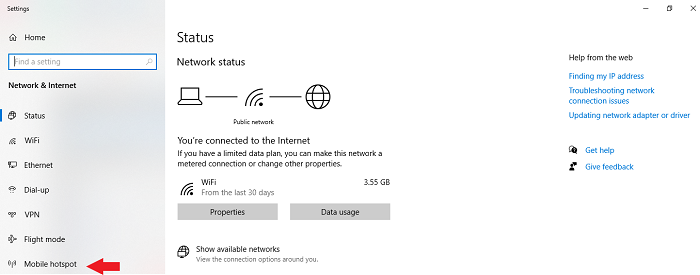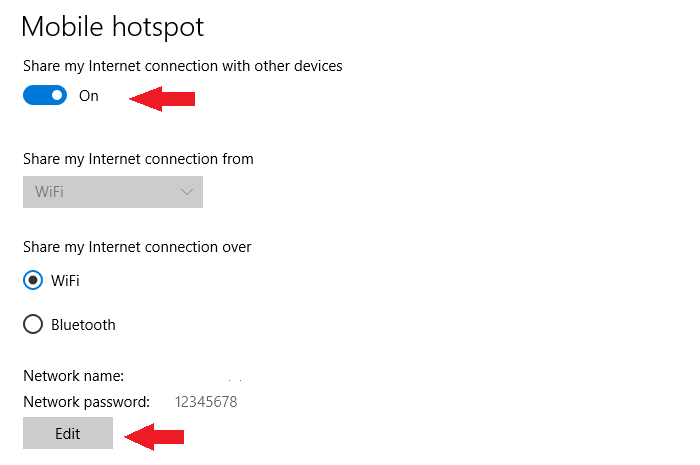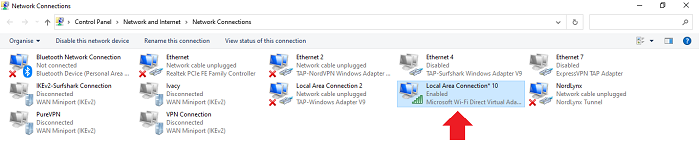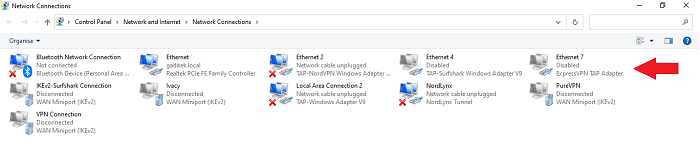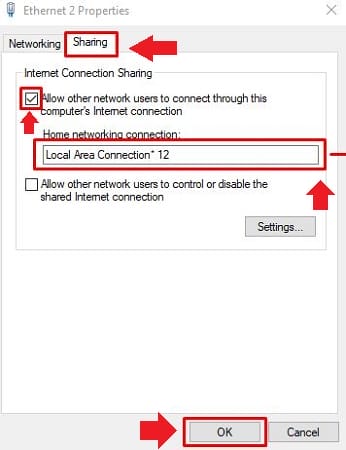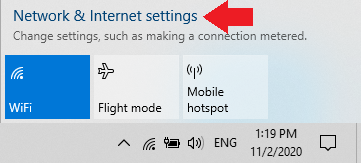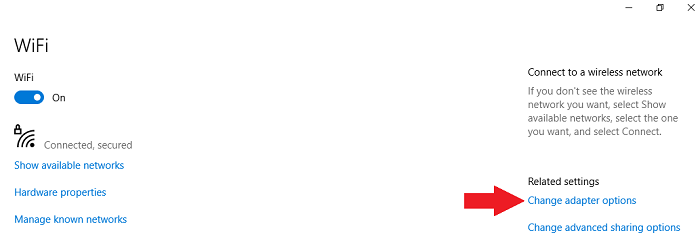ExpressVPN PS4 – Helppo asennusopas aloittelijoille
ExpressVPN voi toimia PS4:llä, mutta et voi ladata ExpressVPN:ää suoraan PS4:lle, koska pelikonsolit eivät ole yhteensopivia VPN-sovellusten kanssa.
Jotta voit käyttää ExpressVPN:ää PS4:n kanssa, sinun on joko asennettava ExpressVPN suoraan reitittimeen, määritettävä hotspot-yhteys tietokoneeltasi ja liitettävä PS4 siihen tai muodostettava VPN-yhteys PS4:ään ethernet-kaapelilla.
Jos mikään näistä ei ole mielestäsi järkevää, voin vakuuttaa, että se on melko helppoa – kunhan sinulla on vähän teknistä tietämystä.
Auttaaksemme sinua käyttämään ExpressVPN:ää PS4:n kanssa alle kymmenessä minuutissa, olen koonnut tämän helpon vaiheittaisen oppaan, jolla pääset alkuun.
Joten odottamatta enempää, aloitetaan.
Miksi käyttäisin ExpressVPN:ää PS4:ssäni?
ExpressVPN on koko alan parhaiksi arvioitu VPN. Sen suorituskyky on erilainen kuin mikään muu VPN.
Ennen kuin kerron sinulle, miksi sinun pitäisi käyttää ExpressVPN:ää, tässä on joitain VPN:n käytön etuja PS4:n kanssa:
Nyt kun tiedät, mitä etuja VPN:n käyttämisestä PS4:n kanssa on, katsotaanpa joitain ominaisuuksia, joita saat ExpressVPN:n avulla.
Ominaisuuksiltaan ExpressVPN on järjettömän hyvin varusteltu ja kuuluu parhaiden VPN-verkkojen joukkoon. Ensinnäkin saat pääsyn yli 3000 palvelimelle 94 maassa. Se on enemmän kuin tarpeeksi, jotta voit liittyä mihin tahansa pelipalvelimeen, ladata pelejä halvalla tai suoratoistaa Netflixiä HD-laadulla.
Jos puhumme nopeuksista, ExpressVPN on melko nopea. Kun suoritin nopean nopeustestin, ExpressVPN onnistui tuottamaan 76,87 Mbps:n latausnopeuden 100 Mbps yhteydelläni.
Toinen syy rakastaa ExpressVPN:ää on se, että se tarjoaa DDoS-suojauksen. Mikä parasta, ExpressVPN tarjoaa 5 samanaikaista yhteyttä, jotta sinä ja ystäväsi voitte pelata online-pelejä yhdessä.
Mitä tulee hinnoitteluun, ExpressVPN maksaa vain 6,67 dollaria kuukaudessa (Säästä 49% ja saat 3 ylimääräistä kuukautta ILMAISEKSI 12 kuukauden tilauksella). Jos ExpressVPN on mielestäsi kallis, pidät siitä, että sen mukana tulee 30 päivän rahat takaisin -takuu, ja voit tilata ExpressVPN:n PayPalin kautta – suosituimman ja tehokkaimman maksuprosessorin.
Kuinka määrittää ExpressVPN PS4:lle?
ExpressVPN:n määrittäminen PS4:n kanssa on melko helppoa. Niin kauan kuin sinulla on vähän teknistä tietämystä, sinulla ei pitäisi olla mitään ongelmia. Jos haluat käyttää ExpressVPN:ää PS4:n kanssa, sinun on:
- Ota ExpressVPN käyttöön reitittimessäsi ja liitä PS4 siihen.
- Suorita ExpressVPN tietokoneellasi ja tarjoa sitten virtuaalinen Wi-Fi-yhteys PS4:llesi.
- Tarjoa VPN-yhteys PS4:ään ethernet-kaapelin kautta tietokoneellasi.
Ennen kuin keskustelen ExpressVPN:n käyttämisestä PS4:n kanssa, muista vain, että tarvitset hieman teknistä tietämystä noudattaaksesi oikein alla olevia vaiheita.
Määritä ExpressVPN PS4:lle Wi-Fi-reitittimen kautta
ExpressVPN tukee useita suosittuja reititinmerkkejä ja -malleja. Jos haluat määrittää ExpressVPN:n reitittimellesi, voit seurata tätä ExpressVPN-reitittimen asennusopasta. Se on edelleen yksi suosituimmista tavoista määrittää ExpressVPN Chromecastille, älytelevisioille, PS4:lle, Xboxille ja muille laitteille, joiden suora VPN-määritys ei ole yhtä helppoa.
Asennusoppaastamme löydät yksityiskohtaiset vaiheet ExpressVPN:n määrittämiseksi ASUS-, TP-Link-, D-Link- ja Linksys-reitittimissä.
Jos et halua käsitellä manuaalisia määrityksiä, voit ostaa esikonfiguroidun ExpressVPN-reitittimen osoitteesta FlashRouters.com alkaen 149,99 dollarista.
Määritä ExpressVPN PS4:lle virtuaalisen Wi-Fi-hotspotin kautta
Jos et halua asentaa ExpressVPN:ää reitittimellesi, kokeile vaihtoehtoista menetelmää, joka sisältää tietokoneen käyttämisen ExpressVPN:n hotspot-yhteyden muodostamiseen PS4:llesi. Tämä menetelmä on myös verrattain helpompi kuin edellinen menetelmä.
Luo virtuaalinen hotspot-yhteys Windows-tietokoneella seuraavasti:
Vaihe 1: Aloita napsauttamalla hiiren kakkospainikkeella verkkokuvaketta, joka sijaitsee näytön oikeassa alakulmassa. Kun pieni ikkuna avautuu, napsauta "Avaa verkko- ja Internet-asetukset" -vaihtoehtoa.
Vaihe 2: Napsauta Mobile hotspot -vaihtoehtoa.
Vaihe 3: Ota seuraavaksi hotspot-vaihtoehto käyttöön vaihtokytkimellä. Jos et välitä oletuskäyttäjänimestä ja salasanasta, voit siirtyä seuraavaan vaiheeseen. Mutta jos haluat muuttaa sitä, napsauta Muokkaa-vaihtoehtoa.
Vaihe 4: Nyt näet Verkkoyhteydet-asetuksissa uuden mukautetun verkon, jonka pitäisi näkyä, kun otat hotspot-vaihtoehdon käyttöön juuri nyt.
Vaihe 5: Napsauta seuraavaksi hiiren kakkospainikkeella ExpressVPN:n verkkosovitinta ja napsauta sitten Ominaisuudet-vaihtoehtoa.
Vaihe 6: Kun napsautat ominaisuuksia, uusi ikkuna tulee näkyviin. Napsauta Jakaminen-välilehteä ja valitse vaihtoehto, joka sanoo: Salli muiden verkon käyttäjien muodostaa yhteys tämän tietokoneen Internet-yhteyden kautta. Napsauta seuraavaksi avattavaa valikkoa ja valitse hotspot-yhteys, jonka olet ottanut käyttöön aiemmin.
Vaihe 7: Napsauta lopuksi OK-painiketta, niin olet valmis.
Määritä ExpressVPN PS4:lle Ethernet-kaapelin kautta
Lopuksi, jos haluat kokeilla kolmatta menetelmää, tarvitset Windows-tietokoneen, jossa on Ethernet-portti ja joka on yhdistetty Internetiin Wi-Fi-yhteyden kautta.
Näin pääset alkuun:
Vaihe 1: Aivan kuten näytin sinulle aiemmin, aloita napsauttamalla hiiren kakkospainikkeella verkkokuvaketta. Kun näet pienen ponnahdusikkunan, napsauta Avaa verkko- ja Internet-asetukset.
Vaihe 2: Napsauta sen jälkeen Muuta sovitinasetuksia nähdäksesi uuden ponnahdusikkunan.
Vaihe 3: Napsauta hiiren kakkospainikkeella ExpressVPN:n verkkosovitinta ja napsauta Ominaisuudet.
Vaihe 4: Napsauta Jakaminen-välilehteä ja napsauta valintaruutua vaihtoehdon vieressä, jossa lukee: Salli muiden verkon käyttäjien muodostaa yhteys tämän tietokoneen Internet-yhteyden kautta. Valitse sen jälkeen sen ethernet-verkon nimi, jonka haluat jakaa. Kun kaikki on tehty, napsauta OK.
Vaihe 5: Liitä lopuksi PS4 tietokoneeseesi Ethernet-kaapelilla. Lopuksi voit käynnistää ExpressVPN-sovelluksen tietokoneellasi aloittaaksesi rajoittamattoman Internetin käytön.
Voit käyttää tätä menetelmää ExpressVPN:n määrittämiseen ja käyttämiseen älytelevisioiden, Xboxin ja muiden laitteiden kanssa.
UKK
Nyt kun tiedät, mitä ExpressVPN:n määrittäminen PS4:lle vaatii, tarkastelemme nyt joitain yleisimmin kysyttyjä kysymyksiä ExpressVPN:stä ja PS4:stä.
Koska et voi asentaa ExpressVPN:ää suoraan PS4:ään, sinun on joko määritettävä ExpressVPN reitittimessä, tarjottava virtuaalinen hotspot-yhteys tai käytettävä Ethernet-kaapelia VPN-yhteyden muodostamiseen PS4:ään.
Jos haluat käyttää VPN:ää PS4:lläsi ilman tietokonettasi, sinun on määritettävä ExpressVPN tai mikä tahansa muu VPN reitittimellesi. Kun VPN on määritetty reitittimellesi, voit yhdistää PS4:n uuteen Wi-Fi-yhteyteen.
Parempi vaihtoehto ExpressVPN:lle PS4:lle
ExpressVPN on epäilemättä erittäin tehokas ja monipuolinen VPN-palvelu. Se on kuitenkin melko kallista verrattuna muihin VPN-verkkoihin. Vaihtoehtoisesti voit kokeilla Surfsharkia, joka maksaa vain 2,30 dollaria kuukaudessa (82 %:n alennus 2 vuoden + 2 kuukauden ilmaisesta tilauksesta). Mutta vaikka se maksaa niin vähemmän, Surfshark tarjoaa yli 3200 palvelinta, rajoittamattoman usean kirjautumisen ja 30 päivän hyvityskäytännön.
Jos sinulla on varaa kalliisiin kuukausikustannuksiin, ExpressVPN on täydellinen sinulle. Mutta jos sinulla on budjetti, Surfshark sopii tarpeisiisi täydellisesti.
Toivottavasti tiedät nyt, kuinka ExpressVPN määritetään PS4:lle. Jos sinulla on kysyttävää, jätä kommentti alle.